Mac을 종료하거나 재시동할 수 없습니까? 문제를 해결하는 방법은 다음과 같습니다.
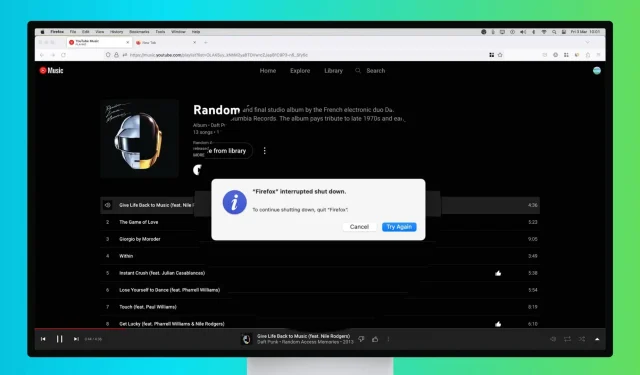
앱에 저장되지 않은 작업이 있거나 주의가 필요한 중요한 백그라운드 활동이 있는 경우 종료하기 전에 이러한 작업을 완료해야 하므로 종료 또는 재시동 버튼을 클릭한 후에도 Mac이 꺼지지 않을 수 있습니다.
수정은 일반적으로 신속하며, 이 가이드는 Mac이 거부하는 경우에도 Mac을 종료하거나 다시 시작하는 데 도움이 되는 모든 솔루션을 다룹니다.
진행 중인 작업 저장
Pages, Word 등과 같은 앱에 저장되지 않은 문서가 있는 경우 Mac이 종료되지 않습니다. 이러한 경우 Mac을 종료하려고 하면 열려 있는 모든 앱이 닫히지만 종료 차단 앱 아이콘이 Mac의 Dock에 표시되어 주의를 요청합니다.
Dock에서 애플리케이션 아이콘을 클릭하고 문서를 저장하거나 저장하지 않을 것임을 확인하기만 하면 됩니다.
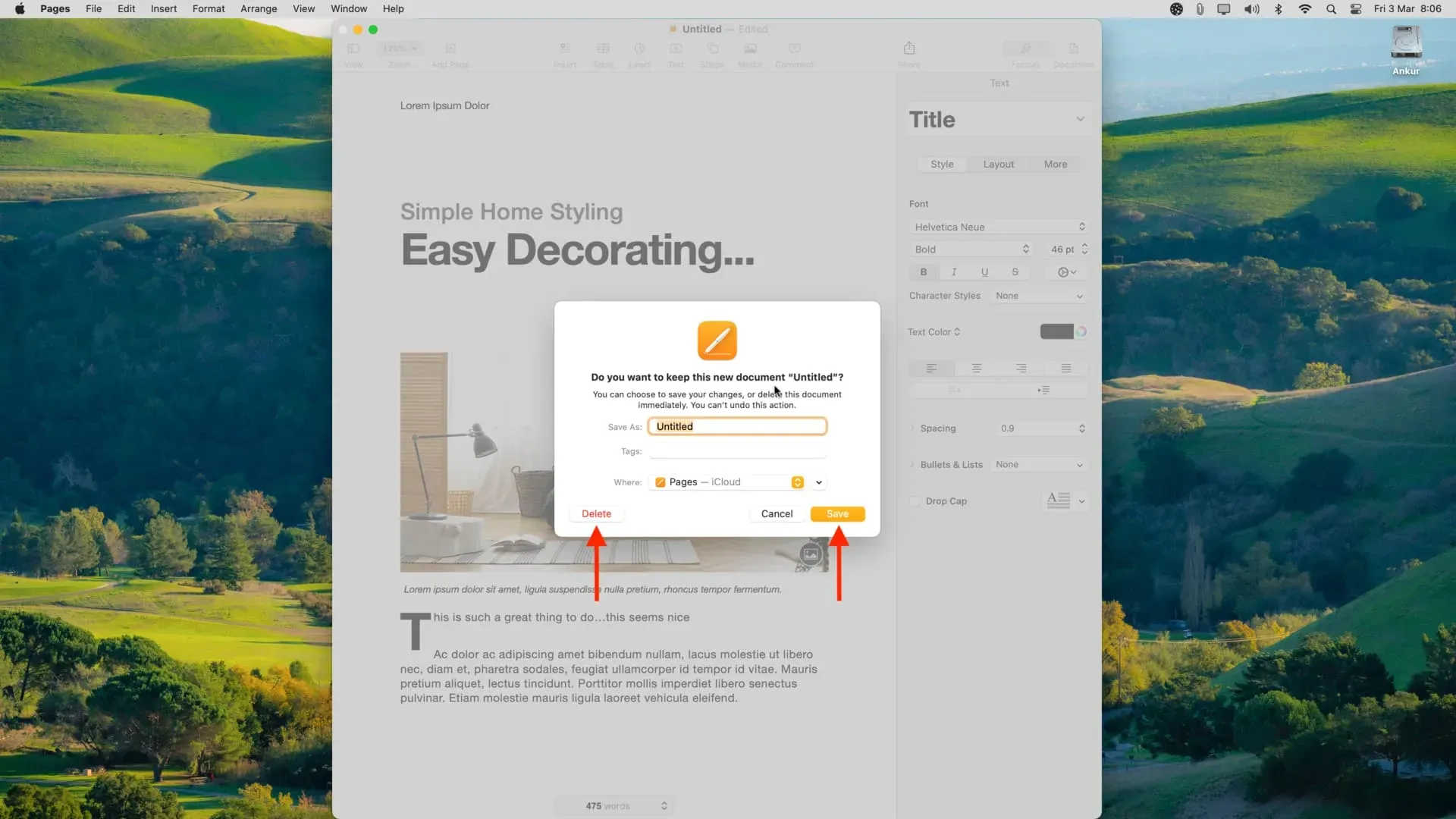
이 작업이 완료되면 Mac을 정상적으로 종료하거나 재시동할 수 있습니다.
열려 있는 브라우저 탭에 대한 알림에 참석
위에서 언급한 앱과 마찬가지로 일부 웹사이트도 닫기 전에 확인이 필요합니다. 경고에 응답할 때까지 이 탭을 닫거나 브라우저를 종료하거나 컴퓨터를 끌 수 없습니다.
예를 들어 Safari, Chrome 또는 Firefox와 같은 브라우저에서 YouTube Music을 듣고 있는 상태 에서 Mac을 끄려고 하면 먼저 YouTube Music 웹사이트를 종료할지 묻는 메시지가 표시됩니다. 마찬가지로 양식을 작성하고, 텍스트를 입력하고, 항목을 편집하는 사이트에서도 이러한 동작이 나타날 수 있습니다.
Mac에서 이와 같은 일이 발생하면 브라우저 앱 아이콘이 Dock으로 이동하는 것을 볼 수 있습니다. 그것을 클릭하고 이 사이트를 떠나려고 한다는 것을 확인하십시오.
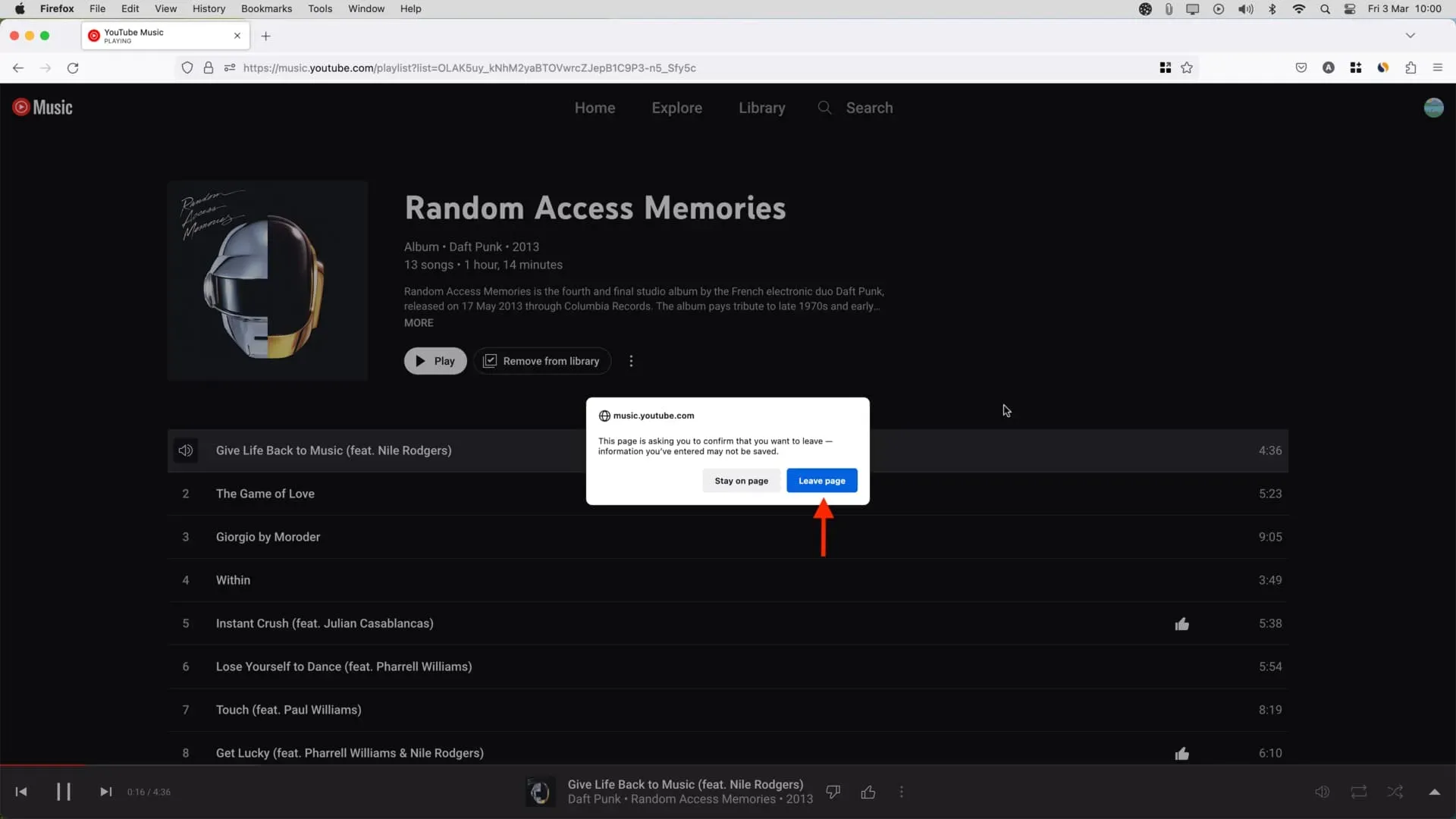
모든 애플리케이션 닫기
열린 앱은 Mac의 도크에 표시되며 아이콘 아래에 작은 점이 있어 앱이 현재 열려 있음을 나타냅니다. 그러나 백그라운드에서 실행 중인 일부 응용 프로그램이나 유틸리티는 열려 있어도 Dock에 표시되지 않을 수 있습니다.
응용 프로그램에 따라 열려 있는 이러한 응용 프로그램이 Mac이 꺼지지 않도록 차단할 수 있습니다.
이 문제를 해결하려면 Mac의 상단 메뉴 표시줄을 확인하면 작은 애플리케이션 아이콘이 표시됩니다. 그것을 클릭한 다음 “로그아웃” 버튼 또는 설정 아이콘 > “로그아웃”을 찾으십시오. 이 응용 프로그램을 닫은 후 Mac을 다시 시작하거나 종료해 보십시오. 아무 문제 없이 진행됩니다.
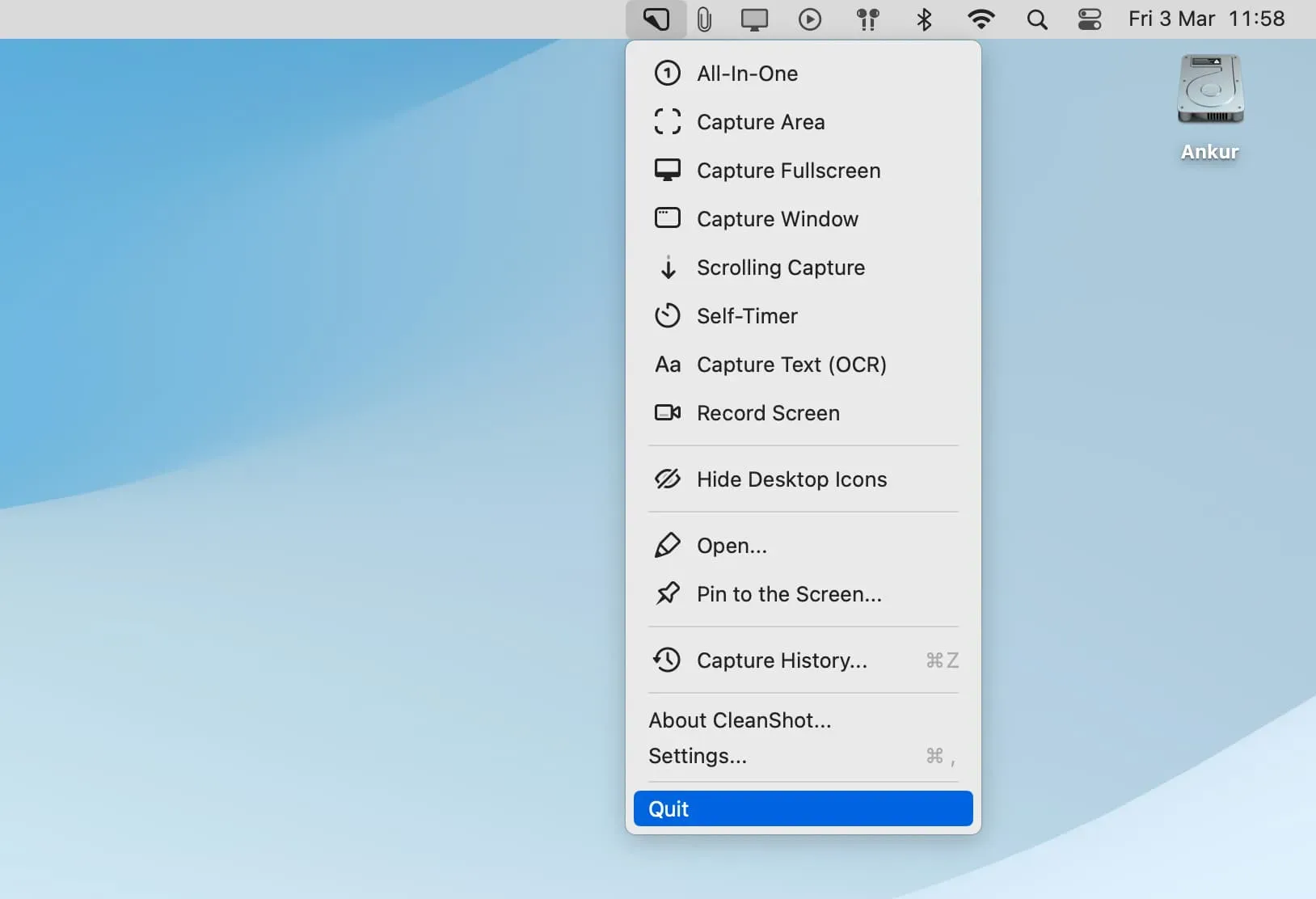
메모. 애플리케이션 종료 버튼이 보이지 않으면 메뉴 표시줄에서 애플리케이션 아이콘을 마우스 오른쪽 버튼으로 클릭하면 볼 수 있습니다.
모든 응용 프로그램 강제 종료
닫기를 차단하고 있던 앱을 종료해도 작동하지 않으면 계속 진행하여 모든 앱을 강제 종료하십시오.
- Apple 아이콘()을 클릭하고 강제 종료를 선택하거나 Command + Option + esc를 동시에 눌러 강제 종료 창을 엽니다.
- 여기에서 하나의 앱을 선택한 다음 Command + A를 눌러 모두 선택합니다.
- 마지막으로 강제 종료를 클릭합니다.
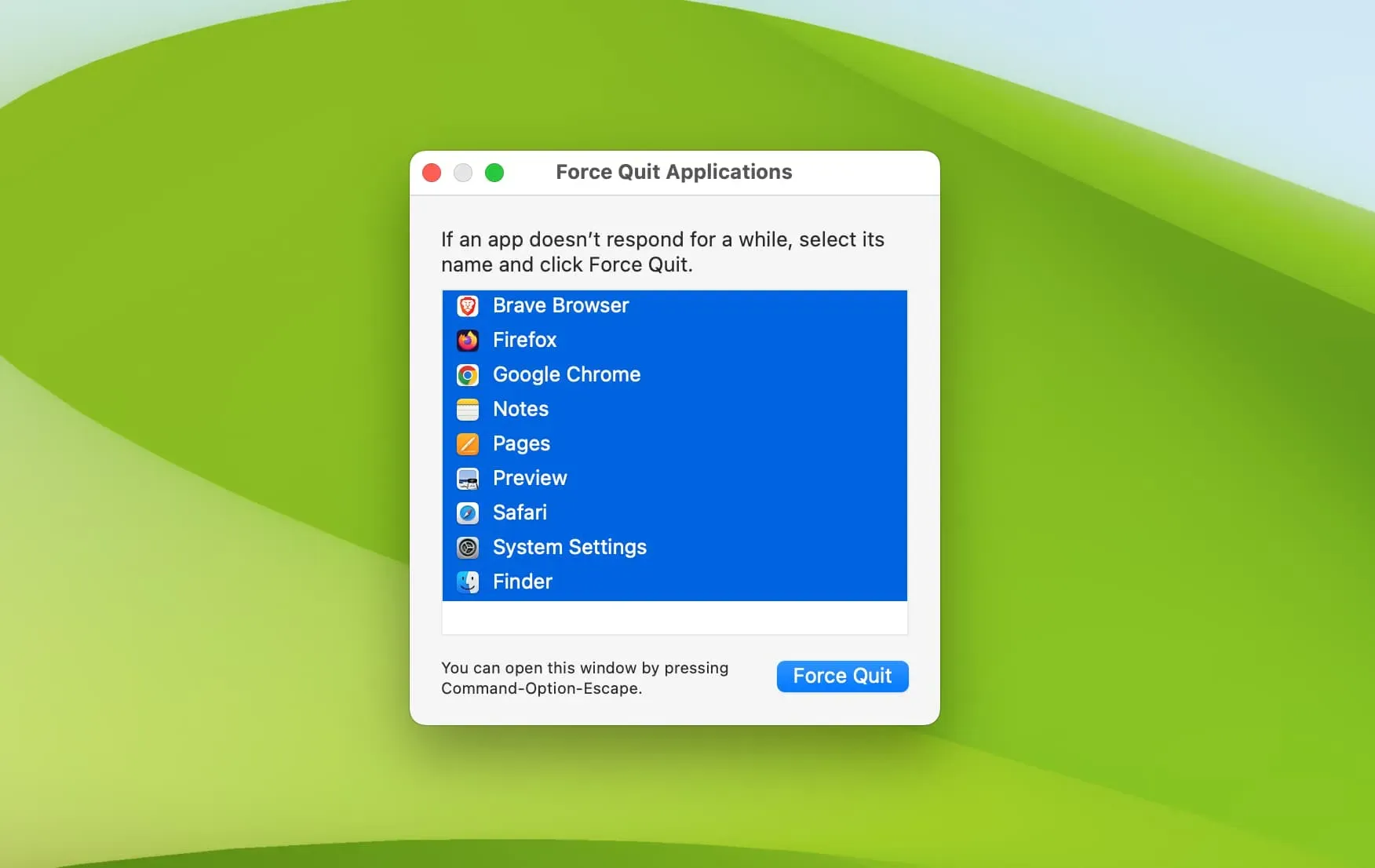
그런 다음 Apple 아이콘()을 클릭하고 전원 끄기 또는 재시동을 선택합니다.
백그라운드 다운로드 확인
백그라운드에서 Safari, Chrome 또는 Firefox와 같은 웹 브라우저 또는 App Store 또는 Setapp과 같은 앱이 로드되고 있는지 빠르게 확인합니다. 그렇다면 종료 버튼을 누르기 전에 다운로드를 일시 중지하거나 취소해야 할 수 있습니다.
백그라운드에 무언가가 설치되어 있습니까?
Mac 종료를 차단하는 응용 프로그램이 설치 중일 수도 있습니다. 이 경우 설치를 일시 중지하거나 완료될 때까지 기다리거나 Mac을 강제로 종료하십시오(마지막에 설명됨).
설치 프로그램 창이 열려 있지 않은지 확인하십시오.
앱 설치를 시작했지만 완료하지 않은 경우 Dock 또는 데스크탑에서 설치 프로그램 아이콘을 찾아 설치를 완료하거나 완료하십시오. 그런 다음 컴퓨터를 끌 수 있습니다.
외부 드라이브 꺼내기
드문 경우지만 연결된 모든 드라이브 및 주변 장치를 분리하거나 진행 중인 데이터 전송을 종료/취소할 때까지 Mac을 끌 수 없습니다.
강제 종료
이제 Mac을 성공적으로 종료하거나 재시동할 수 있습니다. 그러나 컴퓨터가 정지되거나 응답하지 않거나 비치볼 아이콘이 오랫동안 표시되거나 마우스 포인터가 멈춘 경우 유일한 해결 방법은 Mac이 꺼질 때까지 전원 버튼을 길게 누르는 것입니다.
그런 다음 전원 버튼을 눌러 Mac을 켜기 전에 1분 이상 기다리십시오.



답글 남기기